Edge浏览器查看视频封面大图的方法
时间:2023-03-09 15:43:56作者:极光下载站人气:80
很多小伙伴在浏览网站时,有时可能会想要查看视频的封面或是用大图的方式查看图片。这些想法我们只需要安装一个浮图秀插件就都可以实现。在edge浏览器中安装好浮图秀插件之后,我们任意打开一个网站,然后将鼠标放在自己想要查看的图片或视频上,图片或封面会自动以大图的方式出现在浏览器中,此时我们还可以使用快捷键“shift+S”快速将该图片进行保存,十分的方便。有的小伙伴可能不清楚具体的操作方法,接下来小编就来和大家分享一下Edge浏览器查看视频封面大图的方法。
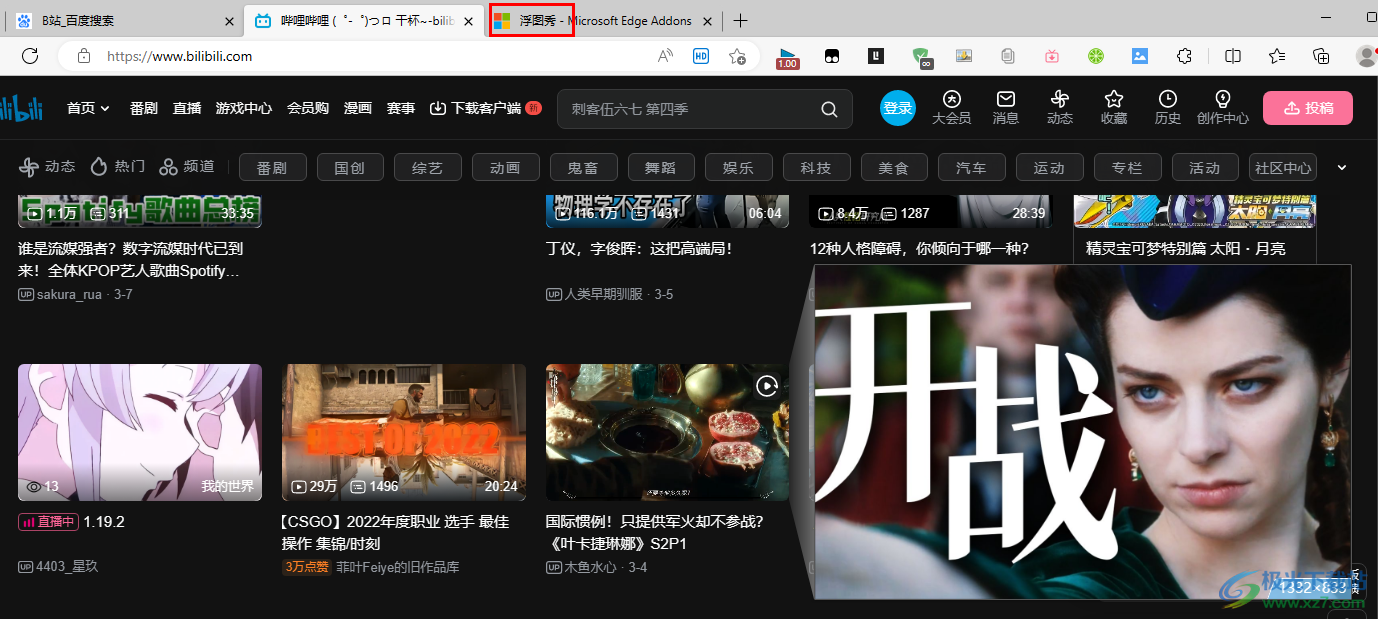
方法步骤
1、第一步,我们先打开Edge浏览器,然后点击页面右上角的“...”图标,接着选择“扩展”选项
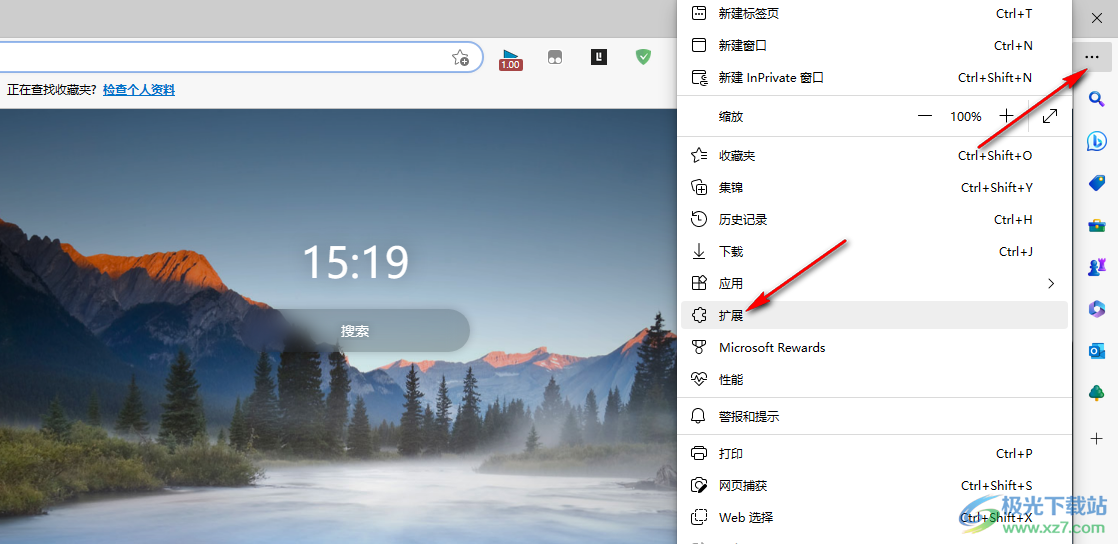
2、第二步,点击扩展之后我们在扩展弹框中点击“打开Microsoft Edge加载项”选项
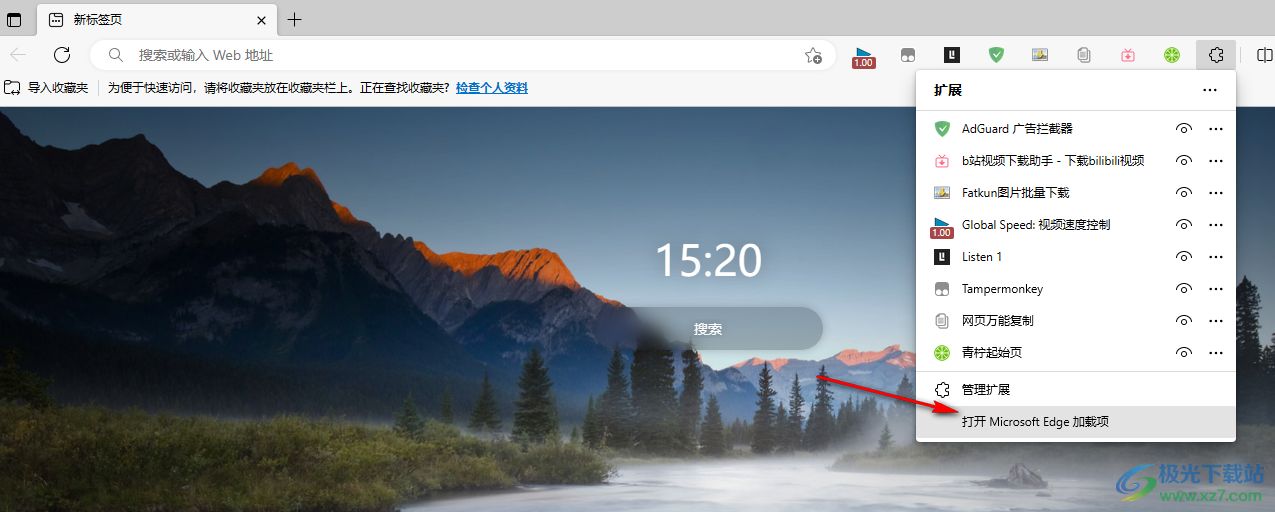
3、第三步,进入Edge外接程序页面之后我们在框内输入“浮图秀”然后点击回车键进行搜索
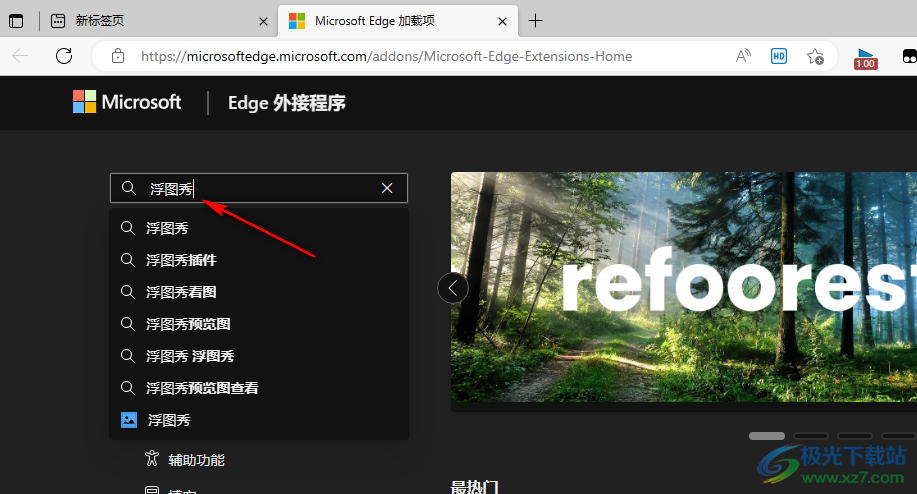
4、第四步,在右侧页面中会显示我们的搜索结果,在搜索结果中,我们找到“浮图秀”选项,然后我们可以选择点击名称进入详情页,也可以选择直接点击“获取”选项
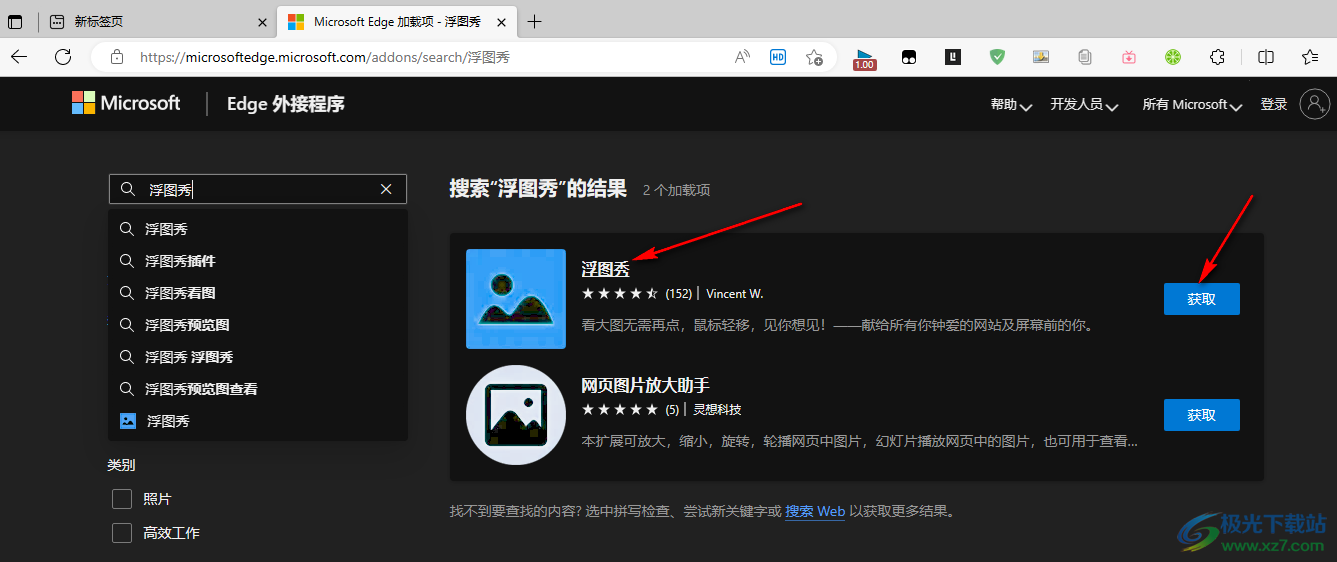
5、第五步,我们点击插件名,进入详情页可以看到该插件的描述,确认是我们需要的插件,然后点击右上角的“获取”选项
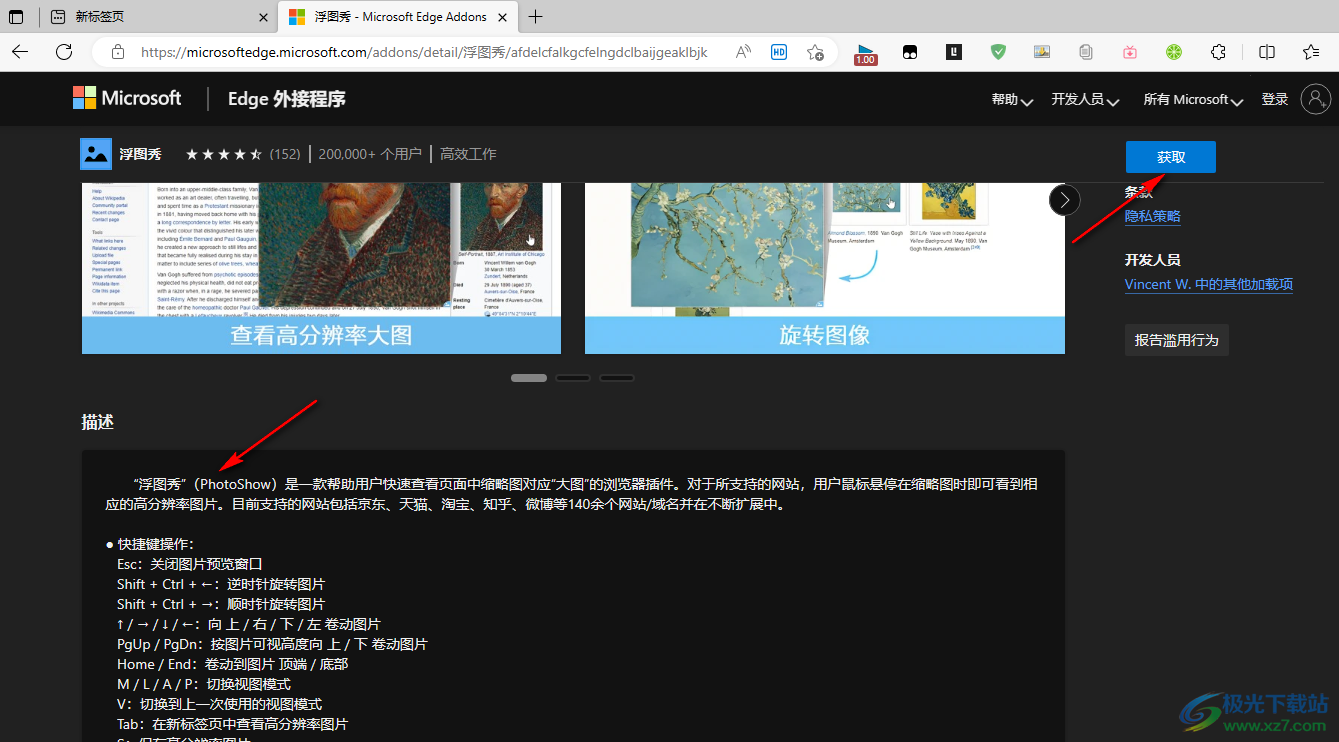
6、第六步,点击“获取”选项之后,我们在是否将扩展添加到Microsoft Edge的弹框中,点击“添加扩展”选项
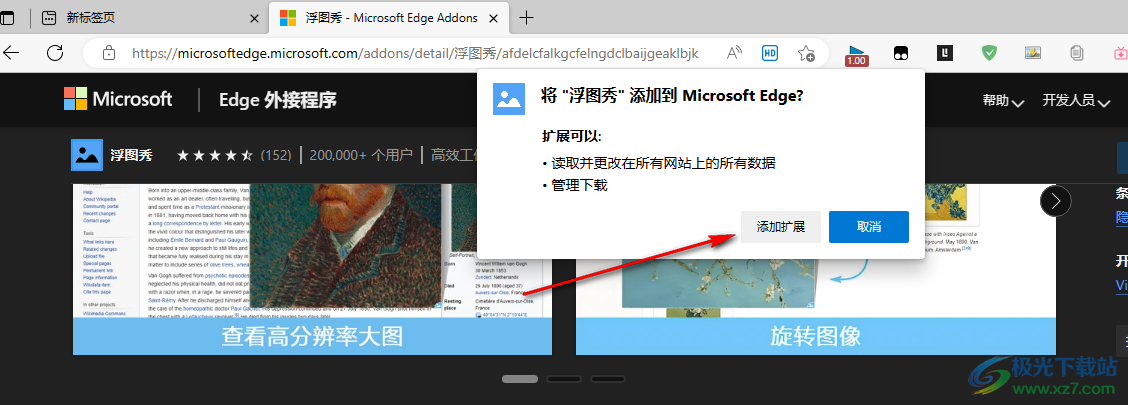
7、第七步,添加好插件之后,我们在工具栏中打开扩展图标,然后在下拉列表中将该插件的眼睛图标打开,让其显示在工具栏中
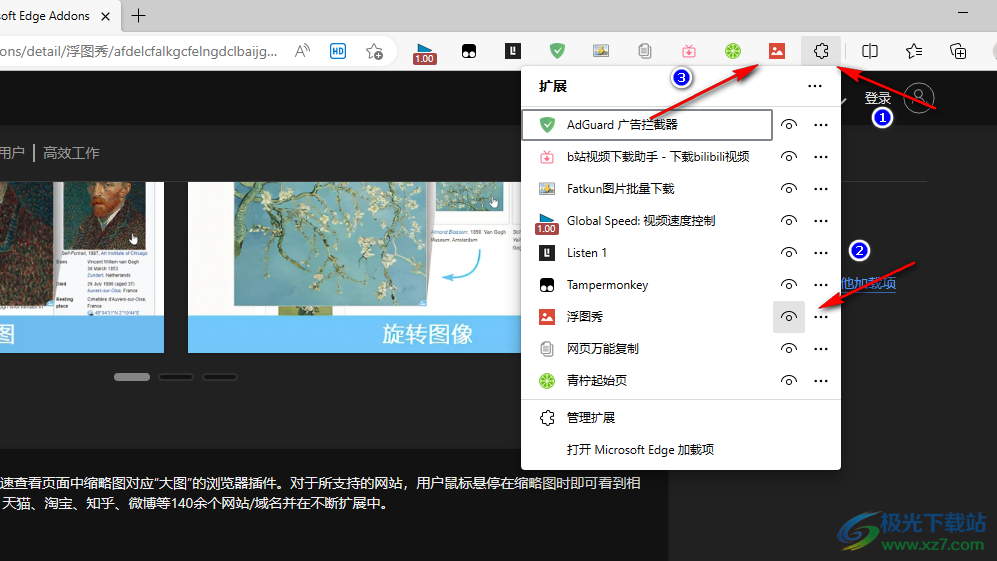
8、第八步,接着我们在浏览器中任意打开一个网站,在网站页面中我们将鼠标放在图片上就可以使用大图查看功能了,我们点击“S”键或是“shift+S”快捷键,还可以快速将该图片进行保存,保存目录我们可以通过打开Edge浏览器中的下载功能,打开下载目录来找到保存的图片
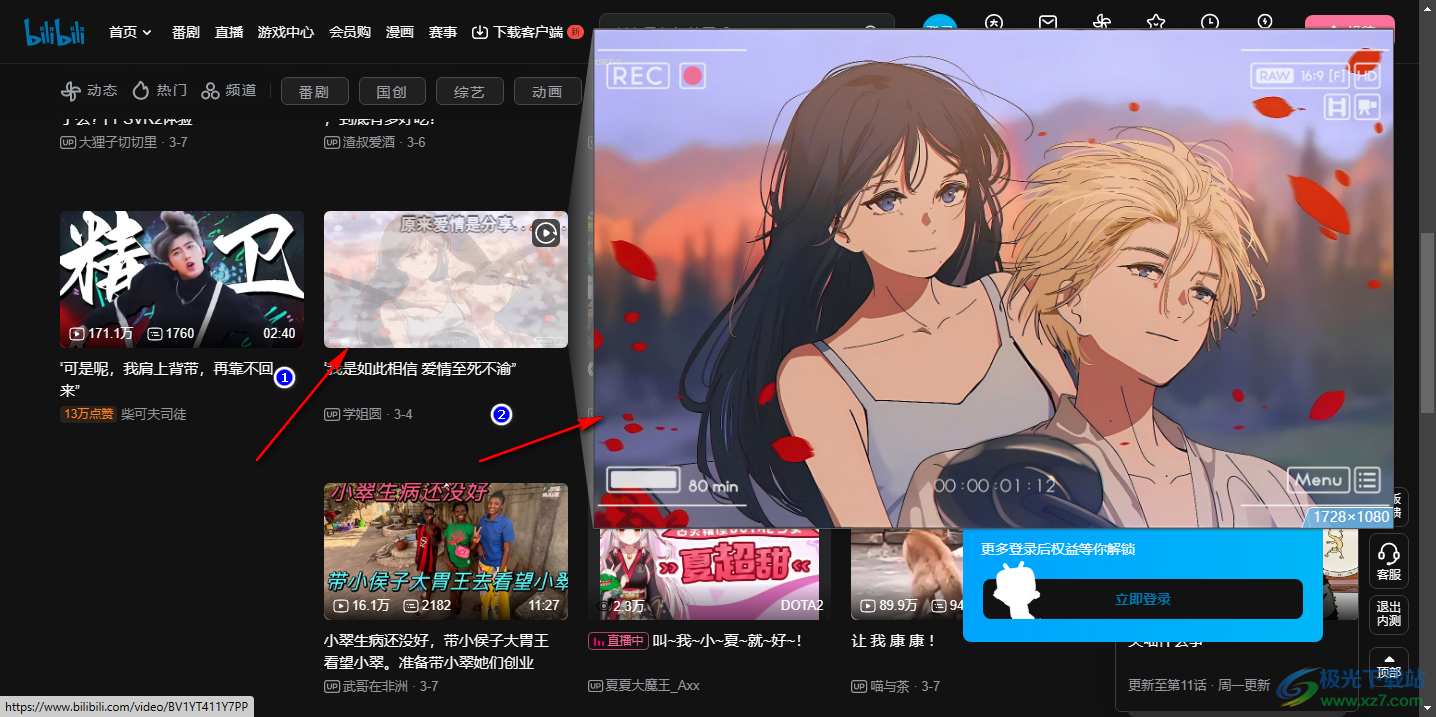
以上就是小编整理总结出的关于Edge浏览器查看视频封面大图的方法,我们在Edge浏览器中安装好浮图秀插件,然后打开一个网站,在网站中将鼠标放在图片上就可以直接查看大图了,感兴趣的小伙伴快去试试吧。

大小:324 MB版本:v127.0.2651.86环境:WinAll
- 进入下载
相关推荐
相关下载
热门阅览
- 1百度网盘分享密码暴力破解方法,怎么破解百度网盘加密链接
- 2keyshot6破解安装步骤-keyshot6破解安装教程
- 3apktool手机版使用教程-apktool使用方法
- 4mac版steam怎么设置中文 steam mac版设置中文教程
- 5抖音推荐怎么设置页面?抖音推荐界面重新设置教程
- 6电脑怎么开启VT 如何开启VT的详细教程!
- 7掌上英雄联盟怎么注销账号?掌上英雄联盟怎么退出登录
- 8rar文件怎么打开?如何打开rar格式文件
- 9掌上wegame怎么查别人战绩?掌上wegame怎么看别人英雄联盟战绩
- 10qq邮箱格式怎么写?qq邮箱格式是什么样的以及注册英文邮箱的方法
- 11怎么安装会声会影x7?会声会影x7安装教程
- 12Word文档中轻松实现两行对齐?word文档两行文字怎么对齐?
网友评论